Μπορείτε να χρησιμοποιήσετε τα εργαλεία επιλογής χρώματος για Windows που αναφέρονται σε αυτό το άρθρο για να επιλέξετε τις τέλειες αποχρώσεις για το έργο τέχνης, τον ιστότοπο ή άλλα έργα σας.
Ο κόσμος είναι μια χρωματική παλέτα. Παντού γύρω μας, υπάρχουν πολλά χρώματα στις διάφορες αποχρώσεις τους. Εκτός από τα 12 βασικά χρώματα, υπάρχουν αναρίθμητες παραλλαγές αυτών των αποχρώσεων, συχνά είναι δύσκολο να τις ανακαλέσουμε.
Εάν θέλετε να κάνετε το έργο τέχνης σας πιο όμορφο αισθητικά, μπορείτε να χρησιμοποιήσετε τη σωστή απόχρωση χρώματος και έναν συνδυασμό χρωμάτων για να προσθέσετε την ελκυστικότητά του. Ωστόσο, η ακριβής επιλογή του σωστού χρώματος από το φάσμα των χρωμάτων είναι αρκετά δύσκολη.
Ως εκ τούτου, ο καλύτερος επιλογέας χρωμάτων για Windows είναι χρήσιμος για να σας βοηθήσει να προσδιορίσετε με ακρίβεια διάφορες χρωματικές αποχρώσεις από οποιαδήποτε εικόνα ή οθόνη που θα χρησιμοποιήσετε για το έργο σας. Ας προχωρήσουμε προς το ίδιο χωρίς καμία άλλη καθυστέρηση.
Λίστα με τους καλύτερους επιλογείς χρωμάτων για Windows το 2023
Τα παρακάτω είναι τα καλύτερα εργαλεία επιλογής χρωμάτων των Windows 10 που θα σας βοηθήσουν να επιλέξετε το σωστό χρώμα και απόχρωση χρώματος που μπορεί να έχετε δει προηγουμένως σε μια εικόνα, έναν ιστότοπο κ.λπ. για να βελτιώσετε την εμφάνιση του έργου σας.
1. ColorPic
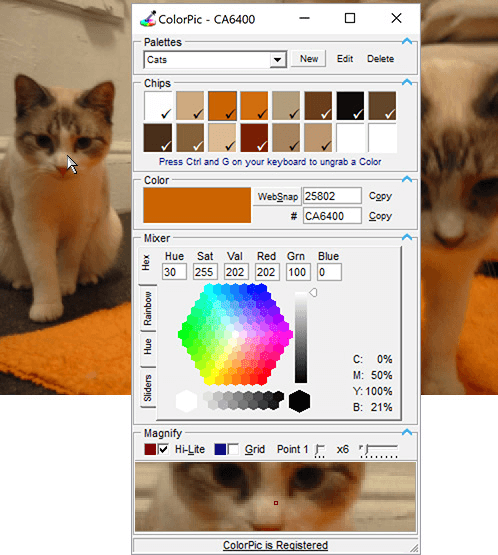
Κατασκευασμένο από την Iconico, το ColorPic είναι ένα από τα καλύτερα προγράμματα επιλογής χρωμάτων για Windows 10. Οι σχεδιαστές ιστοσελίδων χρησιμοποιούν συχνά το ColorPic για να δημιουργήσουν εκπληκτικούς ιστότοπους. Μπορείτε να χρησιμοποιήσετε αυτό το λογισμικό για να δείξετε και να επιλέξετε οποιοδήποτε χρώμα σε μια οθόνη υψηλής ανάλυσης.
Επιπλέον, το ColorPic σάς επιτρέπει να χρησιμοποιείτε παλέτες 16 χρωμάτων ταυτόχρονα. Επιπλέον, αυτό το λογισμικό σάς επιτρέπει να προσαρμόσετε την απόχρωση, τον κορεσμό, τα μπλε, τα κόκκινα και τα πράσινα.
Επιπλέον, υπάρχουν τέσσερις μίκτες χρωμάτων υψηλής τεχνολογίας για την προσαρμογή των χρωμάτων, μια περιοχή μεγέθυνσης που μπορείτε να αλλάξετε το μέγεθος και τη δυνατότητα χρήσης με άλλα προγράμματα.
Παρ'το τώρα
Διαβάστε επίσης: Το καλύτερο λογισμικό γραφικών σχεδιασμού για σχεδιαστές
2. Microsoft Free Color Picker
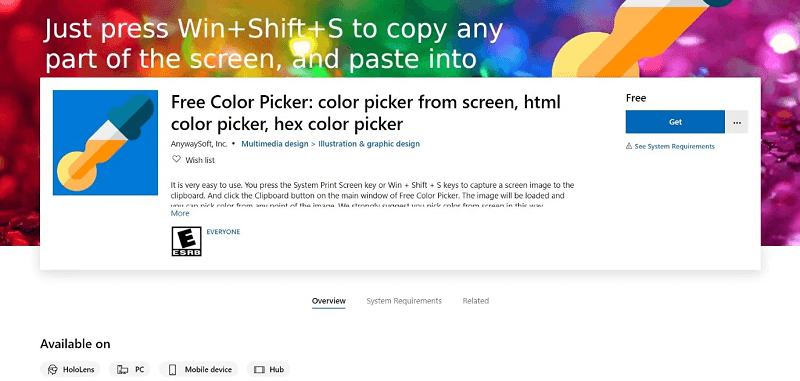
Τα Windows 10 συνοδεύονται από ένα ενσωματωμένο Microsoft Free Color Picker που μπορείτε να χρησιμοποιήσετε για να επιλέξετε χρώματα από μια φωτογραφία ή μια οθόνη.
Μπορείτε να αποκτήσετε πρόσβαση σε αυτό το εργαλείο απλά πατώντας τα πλήκτρα συντόμευσης Win+Shift+S για να τραβήξετε ένα στιγμιότυπο οθόνης και, στη συνέχεια, χρησιμοποιώντας το κουμπί του προχείρου του κύριου παραθύρου για να επιλέξετε το χρώμα που επιθυμείτε.
Επιπλέον, το καλύτερο πράγμα σχετικά με αυτό το λογισμικό που το καθιστά έναν από τους κορυφαίους επιλογείς χρωμάτων οθόνης για τα Windows 10 είναι ότι σας επιτρέπει να επιλέξετε χρώματα σε μορφές CMYK, Hex, HTML, HSL και RGB.
Επιπλέον, μπορείτε να επιλέξετε μια εικόνα μέσω του εργαλείου λήψης οθόνης, του πρόχειρου ή του αρχείου εικόνας ενός δίσκου.
Παρ'το τώρα
3. Απλά Επιλογέας Χρώματος
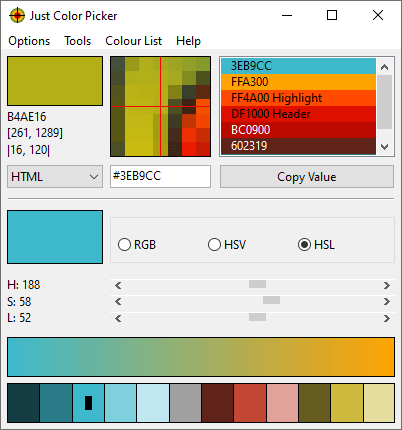
Ας σας παρουσιάσουμε τώρα το Just Color Picker. Είναι ένα ακόμη εργαλείο επιλογής χρωμάτων που αξίζει να κατεβάσετε για τα Windows 10. Η εφαρμογή διαθέτει μια απλή και καθαρή διεπαφή που σας επιτρέπει να βλέπετε το επιλεγμένο χρώμα με τον μεγεθυντικό φακό ανά πάσα στιγμή.
Επιπλέον, η εφαρμογή έρχεται με υποστήριξη για περισσότερες από 10 μορφές χρώματος και μπορείτε να επιλέξετε μεταξύ RGB, CMYK, HTML, HEX κ.λπ. Το λογισμικό προσθέτει όλα τα επιλεγμένα χρώματα στην παλέτα και σας επιτρέπει να τα εξάγετε ή να τα αποθηκεύσετε για να τα χρησιμοποιήσετε αργότερα.
Επιπλέον, με το Just Color Picker, μπορείτε να παρέχετε πρόσθετες πληροφορίες σχετικά με τα επιλεγμένα χρώματα μέσω σχολίων και να προσαρμόσετε τα χρώματα μέσω προσαρμογών HSL, RGB ή HSV.
Αξίζει επίσης να σημειωθεί ότι το λογισμικό υποστηρίζει μια ντεγκραντέ προβολή για να επιλέξετε από μια μεγάλη ποικιλία χρωμάτων, τροχούς χρωμάτων RYB και RGB.
Παρ'το τώρα
Διαβάστε επίσης: Το καλύτερο δωρεάν λογισμικό διαγράμματος ροής για Windows και Mac όλων των εποχών
4. Άμεση επιλογή χρώματος
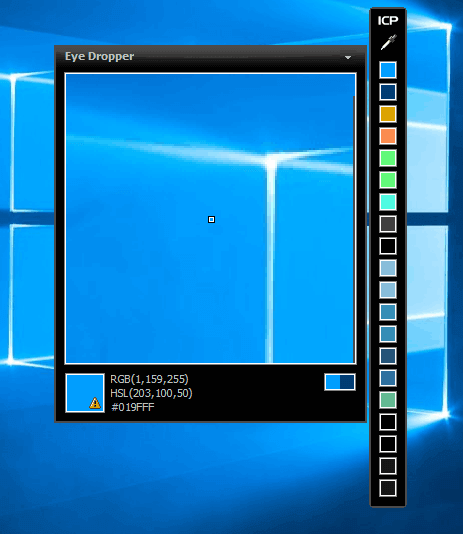
Αν ψάχνετε για ένα εργαλείο επιλογής χρωμάτων για Windows 10 με οπτικά ελκυστικό και μοντέρνο περιβάλλον εργασίας χρήστη, μπορείτε να επιλέξετε το Instant Color Picker. Μπορείτε να κάνετε κλικ σε οποιοδήποτε χρώμα και να το επιλέξετε χωρίς κόπο χρησιμοποιώντας αυτό το εργαλείο.
Επιπλέον, υπάρχει ένας μεγεθυντικός φακός για μεγέθυνση 8x για εύκολη προβολή του χρωματικού κώδικα ακόμη και πριν επιλέξετε το χρώμα. Όσον αφορά τη δειγματοληψία χρώματος, λαμβάνετε δειγματοληψία 5×5 ή 3×3 ενός εικονοστοιχείου.
Επιπλέον, υπάρχουν 20 χρώματα σε κάθε παλέτα, μπορείτε να κάνετε κλικ στα αποθηκευμένα χρώματα για να δείτε περισσότερες λεπτομέρειες σχετικά με αυτά. Αυτές οι λεπτομέρειες αποτελούνται από χρωματικές παραλλαγές και κωδικούς.
Επιπλέον, το λογισμικό σάς επιτρέπει να προσαρμόσετε τον κορεσμό/φωτισμό του επιλεγμένου χρώματος. Επιπλέον, υπάρχει υποστήριξη για συντομεύσεις πληκτρολογίου και μορφές όπως μορφές χρώματος RGB, CMYK, HSV, HSL, ActionScript, Hex, HTML, Delphi, VB και VC++.
Παρ'το τώρα
5. CP1
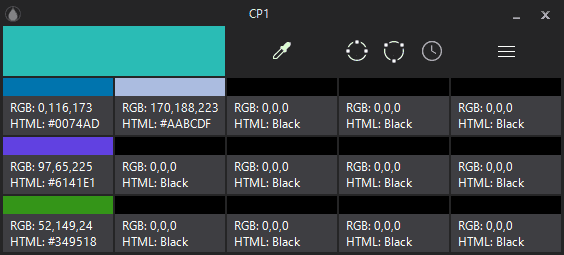
Στη συνέχεια, έχουμε το CP1 στη λίστα μας με τους καλύτερους επιλογείς χρώματος για τα Windows 10. Διαθέτει μια απλή και μοντέρνα διεπαφή που ακόμη και οι ερασιτέχνες χρήστες μπορούν να χρησιμοποιήσουν αβίαστα. Για να αντιγράψετε έναν κωδικό χρώματος με αυτό το λογισμικό, χρειάζεται μόνο να τον επιλέξετε.
Επιπλέον, η εφαρμογή υποστηρίζει δεκαεξαδικές μορφές HTML και RGB, μαζί με μεγεθυντικό φακό για ακριβή επιλογή χρωμάτων. Επιπλέον, υπάρχουν φαρδιές και στενές χρωματικές παλέτες για να αποκτήσετε διάφορες αποχρώσεις του επιλεγμένου χρώματος.
Επιπλέον, το CP1 διαθέτει επίσης μια παλέτα ιστορικού για την αποθήκευση όλων των χρωμάτων που έχετε επιλέξει και μια επιλογή εξαγωγής της παλέτας χρωμάτων ή αποθήκευσης ως αρχείου .json ή .txt.
Παρ'το τώρα
6. Pixie
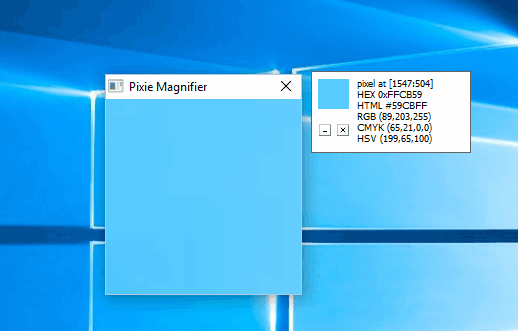
Ας ρίξουμε τώρα μια ματιά στο Pixie. Είναι ένα ακόμη υπέροχο εργαλείο επιλογής χρωμάτων για τα Windows 10. Είναι μια απλή εφαρμογή με ποικίλες δυνατότητες, όπως υποστήριξη συντόμευσης για επιλογή χρώματος.
Στο κύριο παράθυρο, μπορείτε να δείτε τους χρωματικούς κωδικούς HSV, HEX, CMYK και RGB του επιλεγμένου χρώματος. Θα πρέπει να σημειώσετε ότι το Pixie σάς επιτρέπει να χρησιμοποιείτε το επιλεγμένο χρώμα σε οποιαδήποτε εφαρμογή αντιγράφοντας απλώς την εξαγωνική τιμή του χρώματος μέσω του πλήκτρου συντόμευσης. Επιπλέον, υπάρχει μεγεθυντικός φακός για ευκολότερη επιλογή χρώματος.
Παρ'το τώρα
7. ColorPix
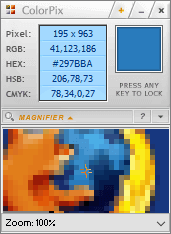
Είναι αδύνατο να παραλείψετε το ColorPix όταν συζητάτε τους καλύτερους επιλογείς χρωμάτων για Windows. Το λογισμικό διαθέτει μεγεθυντικό φακό που κάνει ζουμ έως και 1600% για να σας βοηθήσει να επιλέξετε το επιθυμητό χρώμα χωρίς κόπο.
Επιπλέον, αυτή η εύχρηστη εφαρμογή σάς επιτρέπει να επιλέξετε ένα χρώμα τοποθετώντας το δείκτη του ποντικιού πάνω από το επιθυμητό χρώμα και πατώντας οποιοδήποτε πλήκτρο του πληκτρολογίου. Αφού επιλέξετε το χρώμα, μπορείτε να προβάλετε και να αντιγράψετε τους κωδικούς HEX, CMYK, HSB και RGB για να χρησιμοποιήσετε το χρώμα σε οποιαδήποτε εφαρμογή.
Παρ'το τώρα
Διαβάστε επίσης: Το καλύτερο δωρεάν λογισμικό/προγράμματα σχεδίασης για Windows
8. GetColor
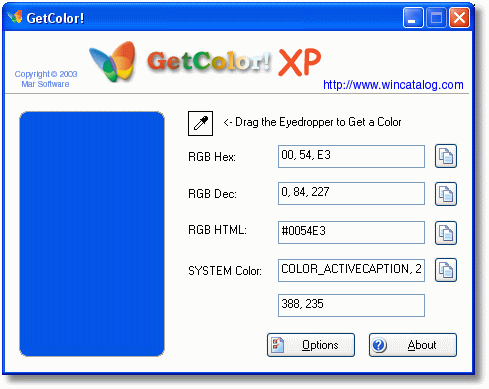
Στη συνέχεια, έχουμε το GetColor ως τον καλύτερο επιλογέα χρωμάτων των Windows 10. Με αυτήν την απλή και εύχρηστη εφαρμογή, μπορείτε να επιλέξετε ένα συγκεκριμένο χρώμα χρησιμοποιώντας το εργαλείο μεταφοράς και απόθεσης.
Αφού επιλέξετε το χρώμα, μπορείτε να αντιγράψετε αβίαστα τον κωδικό του χρώματος στο πρόχειρο και να τον χρησιμοποιήσετε σε άλλη εφαρμογή. Μιλώντας για τη μορφή, το GetColor υποστηρίζει χρώματα σε μορφές RGB HTML, RGB Hex και RGB Decimal.
Επιπλέον, αυτή η εφαρμογή σάς επιτρέπει να κάνετε προεπισκόπηση του επιλεγμένου χρώματος, προσθέτοντας στους λόγους που το GetColor είναι ένα δημοφιλές εργαλείο επιλογής χρώματος οθόνης για τα Windows 10.
Παρ'το τώρα
9. Έγχρωμος αστυνομικός
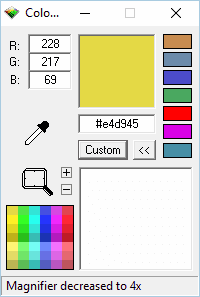
Έχουμε το Color Cop στη δεύτερη τελευταία θέση σε αυτήν τη λίστα με τα καλύτερα χρώματα επιλογής για Windows 10. Έρχεται με μια φιλική διεπαφή για αρχάριους και ένα εργαλείο μεταφοράς και απόθεσης για να σας βοηθήσει να επιλέξετε χρώματα.
Επιπλέον, υπάρχει ενσωματωμένος μεγεθυντικός φακός που σας επιτρέπει να επιλέξετε όποιο χρώμα επιθυμείτε με ακρίβεια. Επιπλέον, το Color Cop διαθέτει υποστήριξη zoom 16x, αυτόματη αντιγραφή του επιλεγμένου κωδικού χρώματος, χρώματα ασφαλή για τον ιστό και μίκτη χρωμάτων.
Όσον αφορά τους χρωματικούς κώδικες, το Color Cop διαθέτει υποστήριξη για Delphi hex, HTML hex και έξι άλλες μορφές. Και για δειγματοληψία, έχετε επιλογές 5x5px, 3x3px και 1px.
Παρ'το τώρα
10. Hex Color Finder
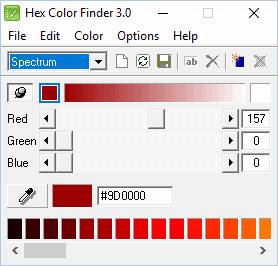
Τέλος, θα θέλαμε να σας παρουσιάσουμε το Hex Color Finder. Είναι από τα προγράμματα επιλογής χρωμάτων με τις περισσότερες λήψεις για τα Windows 10 λόγω της απλής διεπαφής χρήστη και της επιλογής χρώματος μεταφοράς και απόθεσης.
Επιπλέον, το Hex Color Finders σάς επιτρέπει να προσαρμόσετε αβίαστα την ποσότητα του κόκκινου, του μπλε ή του πράσινου μετά την επιλογή ενός χρώματος. Επιπλέον, υπάρχει μια κλίση που σας επιτρέπει να επιλέξετε από μια μεγάλη γκάμα χρωμάτων.
Επιπλέον, λαμβάνετε μια παλέτα χρωμάτων για να αποθηκεύσετε περισσότερα από 30 χρώματα για μελλοντική χρήση, δημιουργία προκαθορισμένης ρύθμισης για εναλλαγή μεταξύ διαφόρων παλετών με ένα κλικ και πολλές επιλογές προσαρμογής χρωμάτων.
Παρ'το τώρα
Διαβάστε επίσης: Καλύτερες εναλλακτικές λύσεις Canva για Γραφιστική
Ολοκληρώνοντας τους καλύτερους επιλογείς χρωμάτων για Windows
Σε αυτό το άρθρο, παραθέσαμε τους κορυφαίους επιλογείς χρωμάτων των Windows 10. Μπορείτε να περάσετε από την παραπάνω λίστα και να επιλέξετε αυτό που ταιριάζει απόλυτα στις απαιτήσεις σας.
Εάν έχετε οποιεσδήποτε προτάσεις, ερωτήσεις ή σύγχυση, μπορείτε να επικοινωνήσετε μαζί μας ανά πάσα στιγμή μέσω της ενότητας σχολίων. Θα επιστρέψουμε σύντομα με ένα άλλο χρήσιμο άρθρο, μέχρι τότε μπορείτε να διαβάσετε τις άλλες αναρτήσεις μας για να βουτήξετε βαθύτερα στην τεχνολογία.